Jūs esat diezgan pieradis savienot pārī savas Bluetooth austiņas ar viedtālruni. Bet vai jūs vēlētos uzzināt, kā tos savienot arī ar Windows datoru? Šajā rokasgrāmatā mēs jums sniegsim soli pa solim norādījumus par to pašu.
Austiņas varat savienot ar datoru, izmantojot sadaļu Ierīces Iestatījumi datorā. Process ir gandrīz līdzīgs pārī savienošanai ar viedtālruni. Tikai ar dažiem klikšķiem varat savienot pārī savas Bluetooth iespējotās austiņas ar Windows datoru.
Kā savienot Bluetooth austiņas ar Windows 10
Šeit ir viegli izpildāmas darbības, kas palīdz savienot Bluetooth austiņas ar Windows datoru.
Jūs varat sākt, pārliecinoties, ka zināt, kā ievietot austiņas savienošanas pārī režīmā.
Dariet to, vairākas sekundes nospiežot barošanas pogu vai līdz brīdim, kad austiņās mirgo statusa indikatori.
Ja neesat pārliecināts, uzstādīšanas instrukcijas varat apskatīt austiņu lietotāja rokasgrāmatā vai vietnē.
Tagad atveriet iestatījumus sistēmā Windows 10 un rīkojieties šādi:
1] Atlasiet Sākt izvēlēties Iestatījumi no izvēlnes. Tā ir izvēlnes Sākt zobrata formas ikona. Gadījumā, ja nevarat atrast Iestatījumi lietotni, varat ierakstīt “IestatījumiIzvēlnes Sākt meklēšanas lodziņā.
2] Pāriet uzIerīces”.
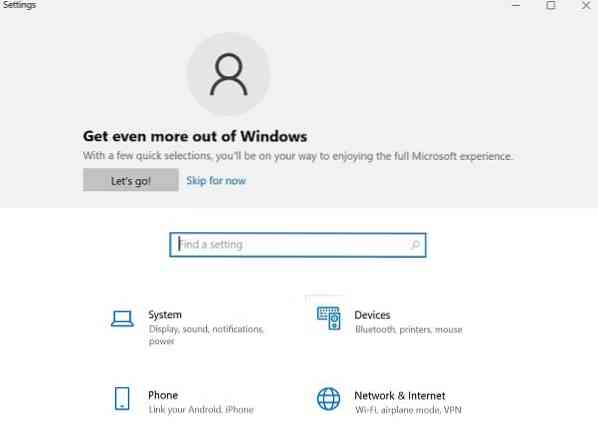
3] Tiek atvērta lapa Ierīces. “Bluetooth un citas ierīces”Sadaļā. Ja tas nenotiek, noklikšķiniet uz “Bluetooth un citas ierīcesKreisajā rūtī.

4] Pārliecinieties, ka Bluetooth ir ieslēgts. Ja tas nav ieslēgts, noklikšķiniet uz pogas tā, lai tā kļūtu zila.

5] Noklikšķiniet uz “Pievienojiet Bluetooth vai citu ierīci”Un pēc tam noklikšķiniet uz“Bluetooth" iekš "Pievienojiet ierīci”Logs.

6] Novietojiet Bluetooth austiņas savienošanas pārī režīmā.
7] Pēc dažām minūtēm austiņas parādīsies ierīču sarakstā. Kad to apskatāt, noklikšķiniet uz tā.
8] Atkarībā no austiņām tās var izveidot tūlītēju savienojumu, vai arī jums būs jāievada Bluetooth piekļuves kods. Ja redzat piekļuves koda pieprasījumu, ievadiet kodu, kas minēts austiņu lietotāja rokasgrāmatā. Lielāko daļu laika izmantotais piekļuves kods ir tikai 0000 (četras nulles).
9] Kad savienošana pārī ir pabeigta, datorā redzēsiet ziņojumu, kas norāda, ka austiņas ir savienotas ar tām pašām. Jūs varat noklikšķināt uzGatavs”Un aizveriet Iestatījumi logs.
Problēmu novēršana ar Bluetooth iespējotām austiņām
Dažreiz, savienojot pārī ar Bluetooth ierīcēm, var rasties kāda no šīm problēmām:
- Trūkst Bluetooth ikonas vai to nevar ieslēgt vai izslēgt.
- Bluetooth ierīces netiek rādītas, savienotas pārī un netiek savienotas.
- Pēc Windows 10 atjauninājuma instalēšanas Bluetooth nedarbojas.
- Bluetooth austiņas nedarbojas
- Tas nedarbojas pēc programmatūras jaunināšanas uz Windows 10 no Windows 8.1 vai Windows 7.
- Austiņas nav atrastas
- Tas neparādās ierīču pārvaldniekā, un nav norādītas nezināmas ierīces.
Šeit ir daži risinājumi, kā novērst Bluetooth savienošanas pārī problēmas.
1] Pārliecinieties, vai austiņas atrodas jūsu Windows datora darbības diapazonā.
2] Pārliecinieties, vai audio tiek atskaņots, izmantojot Bluetooth ierīci. Iet uz Sākt > Iestatījumi > Sistēma > Skaņa > Izvēlieties izvades ierīci, atlasiet Bluetooth ierīci.

3] Gadījumā, ja parādās austiņas Pāris bet jūs nevarat dzirdēt audio, pārliecinieties, vai tas ir savienots.
Iet uz Sākt > Iestatījumi > Ierīces > Bluetooth un citas ierīces. Atlasiet Ierīce un pēc tam atlasiet Izveidojiet savienojumu, iekš Bluetooth sadaļā.
4] Varat arī mēģināt atvienot un salabot austiņas.
Lai atvienotu ierīces savienojumu pārī, dodieties uz Iestatījumi > Ierīces > Bluetooth un citas ierīces. Atlasiet pārī savienotās, bet nedarbojamās Bluetooth austiņas, pēc tam atlasiet Noņemiet ierīci > Jā. Vēlreiz savienojiet ierīci pārī.
Bluetooth austiņas var savienot ar vairākām ierīcēm, piemēram, viedtālruni un Windows datoru. Atkarībā no Bluetooth austiņu modeļa jūs, iespējams, varēsit tās savienot ar vienu ierīci vienlaikus.
Es ceru, ka šie norādījumi palīdzēs jums iestatīt.

 Phenquestions
Phenquestions


